-
小白一键重装软件win7升级win10教程
- 2020-06-30 12:00:00 来源:windows10系统之家 作者:爱win10
现在出厂的电脑基本上预装的都是 Windows 10 系统,对于还在使用 Windows 7 系统的用户赶紧考虑把系统升级到 Windows 10 吧。如果您还不会,别怕,小编告诉你win7升级win10教程,非常简单。
1、使用浏览器打开小白一键重装软件官网(http://www.xiaobaixitong.com),然后下载软件并打开。记得重装前退出电脑上的安全软件哦。
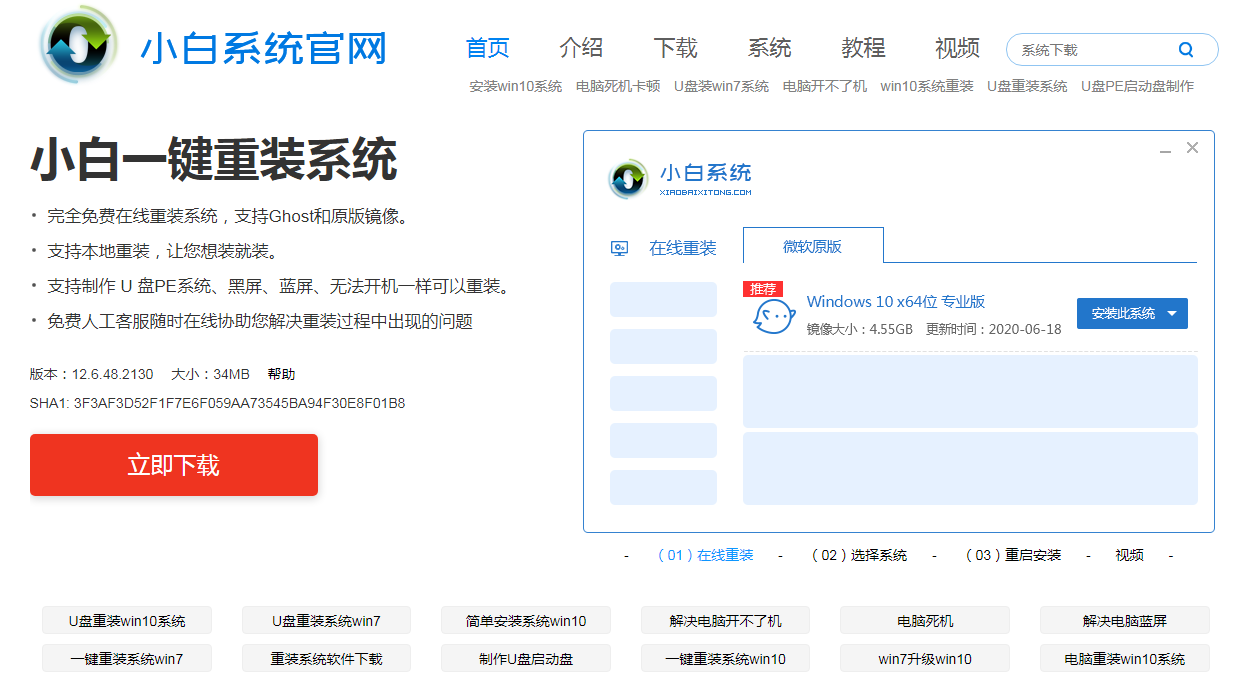
2、在软件界面中选择在线重装,并在软件中选择 Windows 10 系统,然后点击下一步。
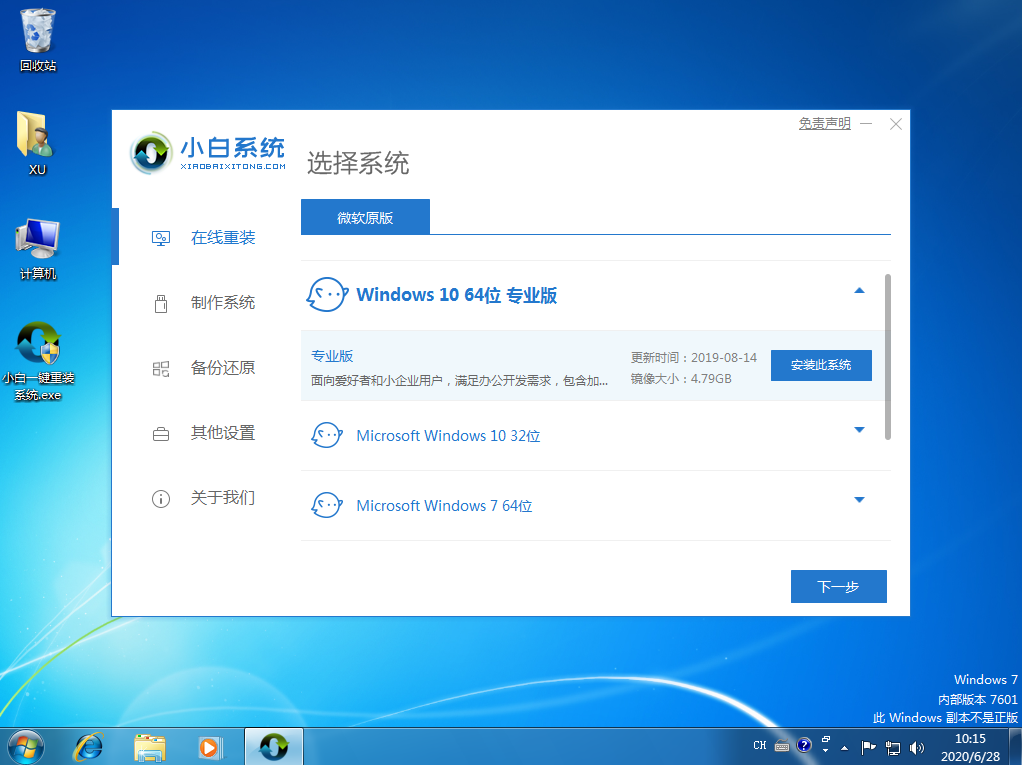
3、在选择软件这个界面中您可以选择一些预装的软件或者不选择,然后点击下一步。
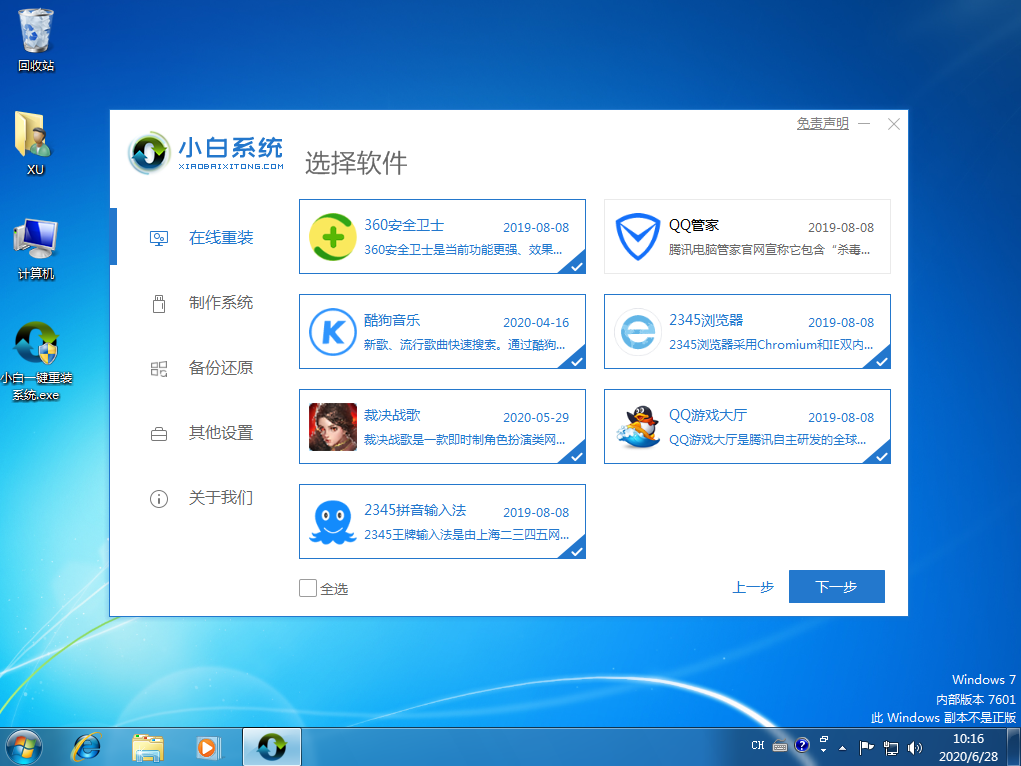
4、这个时候软件会根据您的网速下载,耐心等待下载。
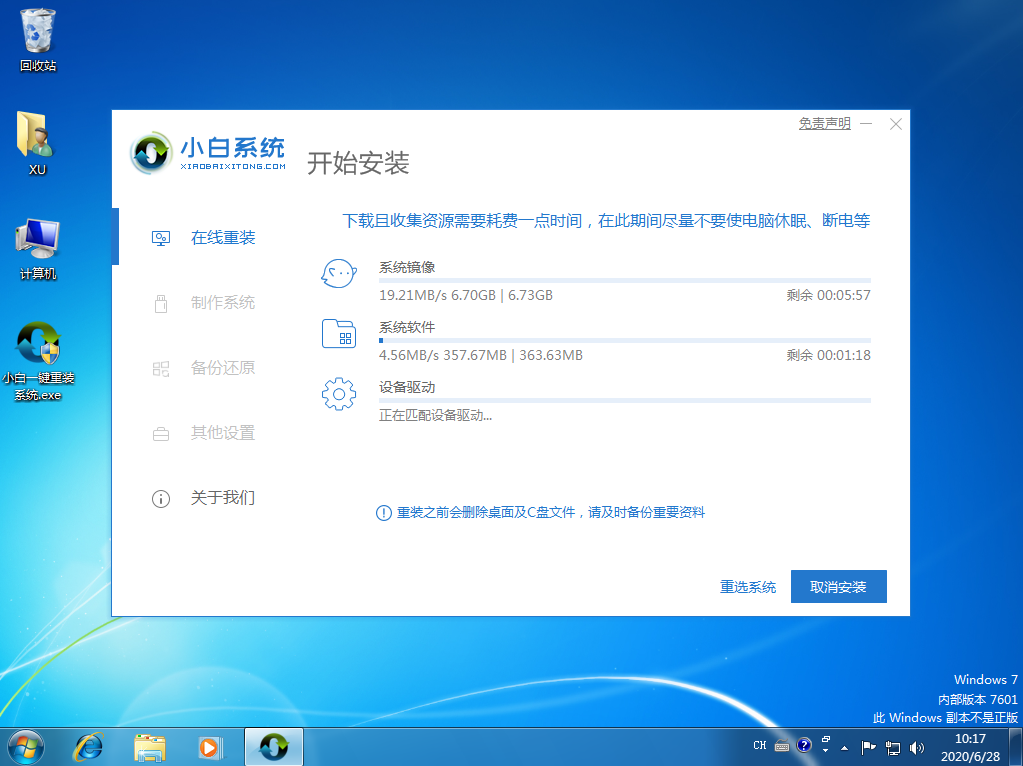
5、下载完成后软件开始进入正常布署环节,布署完成后选择立即重启。

6、重启后在引导菜单中选择第二个 XiaoBai PE-MSDN Online Insatll Mode 菜单,按回车进。

7、进入到 PE 系统后,软件会自动安装布署 Windows 系统,只需要耐心等待即可。
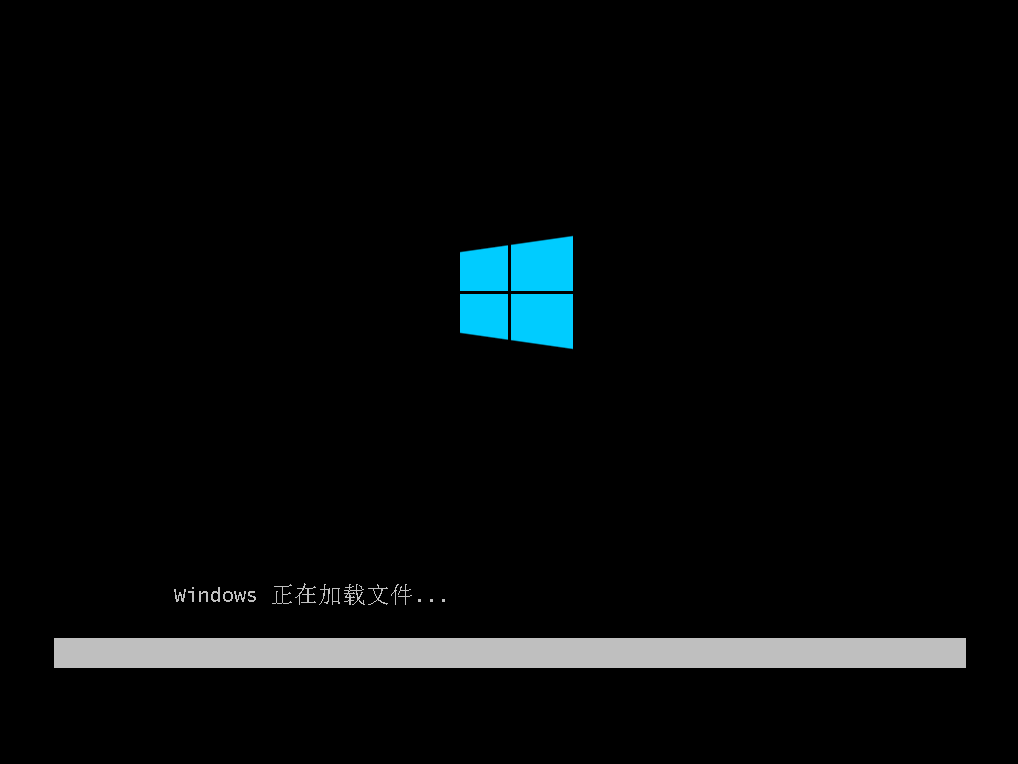
8、布署完成后正常重启电脑,直接进 Windows 10 系统即可。
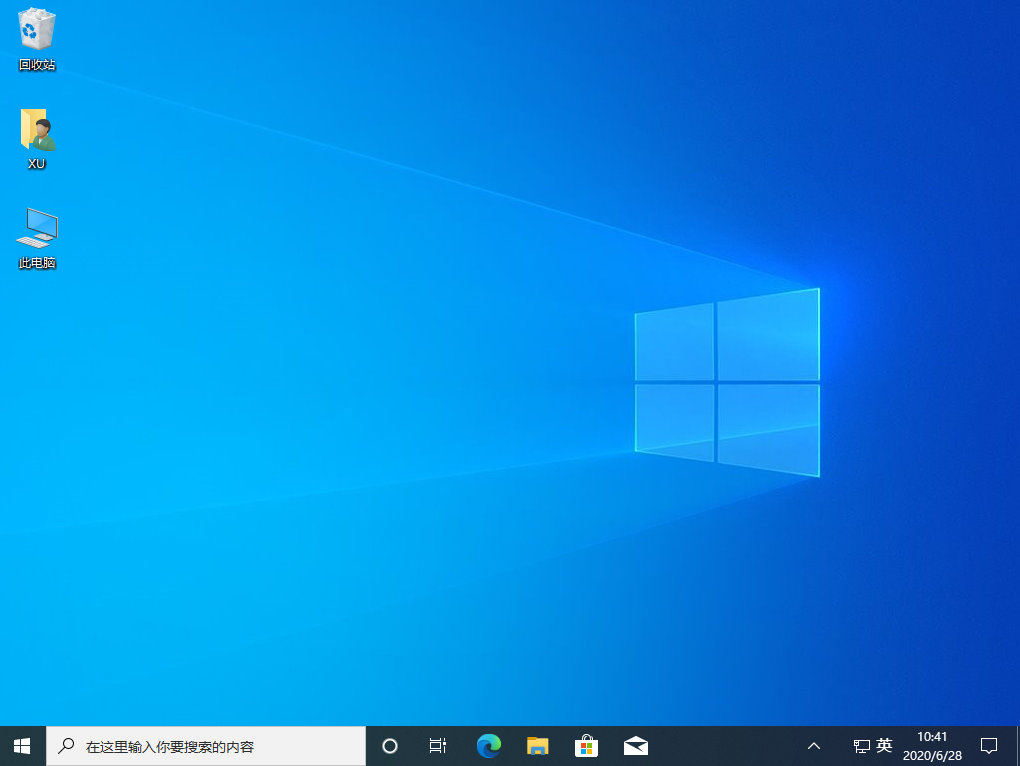
win7升级win10教程方法是不是非常简单,并没有特别复杂的操作,只需要下载小白软件即可完成系统重装。
猜您喜欢
- 讲解正版win7旗舰版安装教程..2019-05-20
- win10推送没收到怎么办?2017-05-13
- win10被绑定主页的处理方式2016-09-25
- 新萝卜家园win7 sp1旗舰版安装教程..2016-11-07
- 怎么调win8的屏幕分辨率2016-08-19
- win7系统重装成xp方法2017-03-03
相关推荐
- Win10系统宽带连接在哪里|win10如何创.. 2015-06-01
- win10专业版加域教程 2017-03-25
- 小编告诉你如何在word中画线的详细教.. 2018-10-16
- 联想win7ghost最新下载 2017-02-25
- 两种方法教你win10系统怎么锁屏.. 2015-05-30
- 微软关闭Messenger服务,进入Skype时代.. 2013-04-09





 系统之家一键重装
系统之家一键重装
 小白重装win10
小白重装win10
 萝卜家园 Ghost xp sp3 专业装机版 2018.02
萝卜家园 Ghost xp sp3 专业装机版 2018.02 深度技术win10系统下载64位专业版v201804
深度技术win10系统下载64位专业版v201804 新萝卜家园ghost Win7 x86纯净版201610
新萝卜家园ghost Win7 x86纯净版201610 雨林木风win10系统下载32位专业版v201801
雨林木风win10系统下载32位专业版v201801 小白系统ghost win7系统下载32位纯净版1712
小白系统ghost win7系统下载32位纯净版1712 魔法猪 ghost windows7旗舰版32位 V1504
魔法猪 ghost windows7旗舰版32位 V1504 加加拼音输入
加加拼音输入 小白系统Ghos
小白系统Ghos 雨林木风xp s
雨林木风xp s Windows 7 Lo
Windows 7 Lo 深度技术Win1
深度技术Win1 雨林木风2014
雨林木风2014 联想win7旗舰
联想win7旗舰 萝卜家园ghos
萝卜家园ghos 雨林木风Ghos
雨林木风Ghos 雨林木风ghos
雨林木风ghos 系统之家Win8
系统之家Win8 粤公网安备 44130202001061号
粤公网安备 44130202001061号